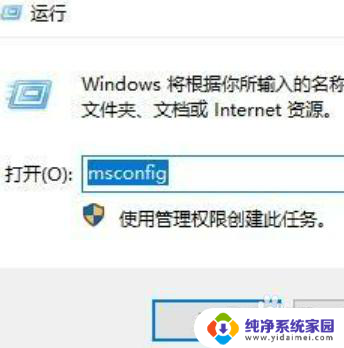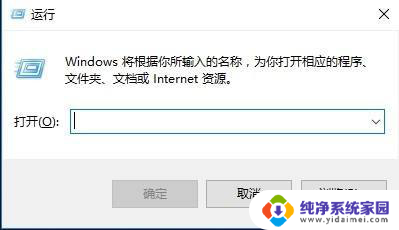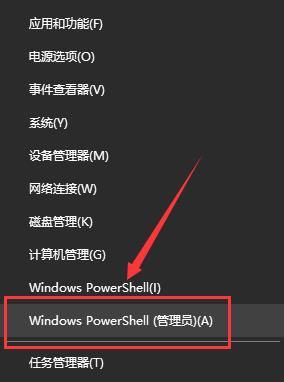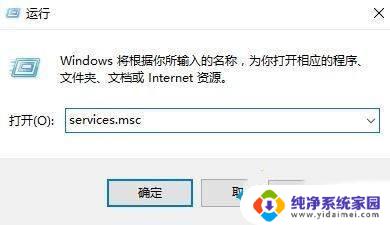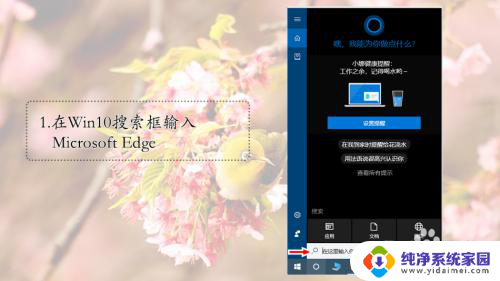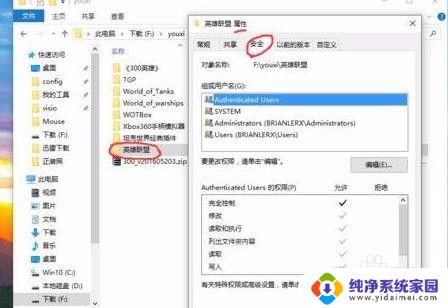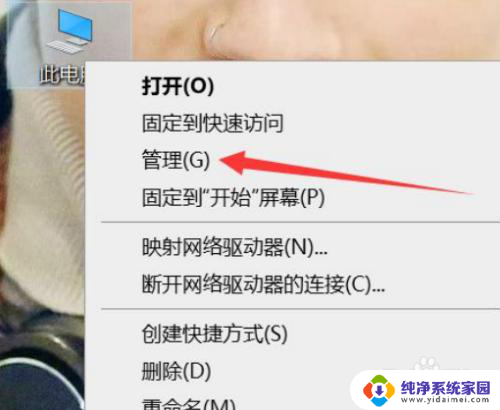win10设置闪退解决办法 win10设置界面打开闪退怎么解决
更新时间:2023-10-14 09:41:25作者:jiang
win10设置闪退解决办法,在使用Windows 10的过程中,有时候我们可能会遇到一个令人烦恼的问题,就是当我们尝试打开设置界面时,却遭遇到闪退的情况,这种情况不仅会影响我们正常使用电脑的体验,还可能导致无法进行一些重要的系统设置。为了解决这个问题,我们可以采取一些简单的方法来修复设置界面的闪退问题,确保我们能够顺利地进行系统设置和操作。下面将为大家介绍一些解决办法,希望能帮助到遇到这个问题的朋友们。
具体步骤:
1.在桌面左下方搜索框中输入 运行。
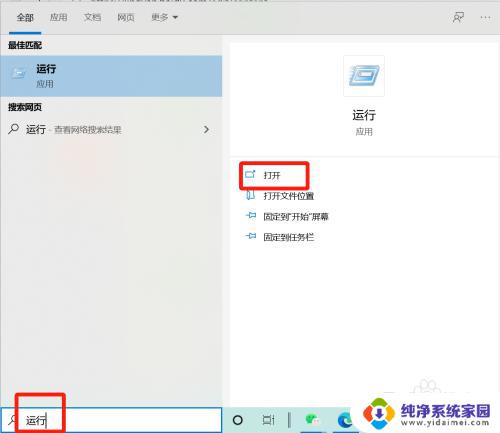
2.在弹出的窗口中输入 gpedit.msc,点击确定。
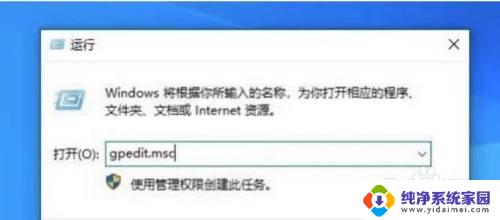
3.依次点击计算机配置-Windows设置-安全设置-本地策略-安全选项。
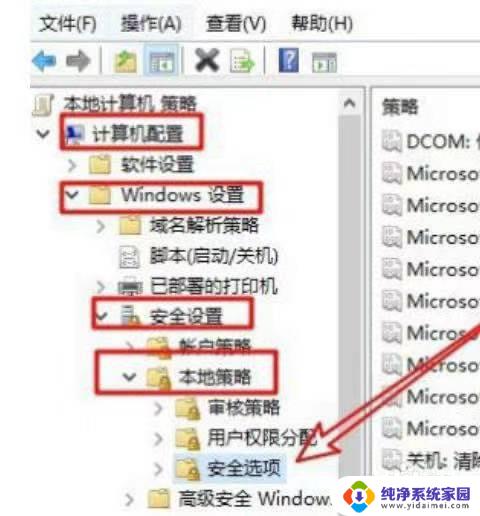
4.点击用户账户控制:用于内置管理员账户的管理员批准模式。
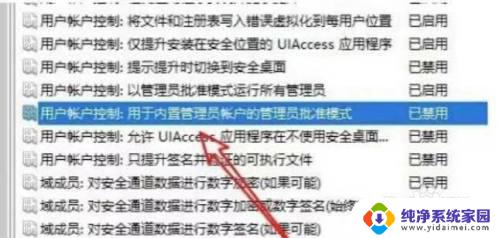
5.右击此条选项,点击属性。
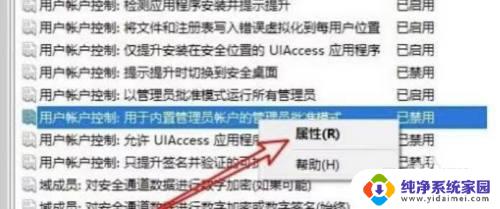
6.点击已启用。
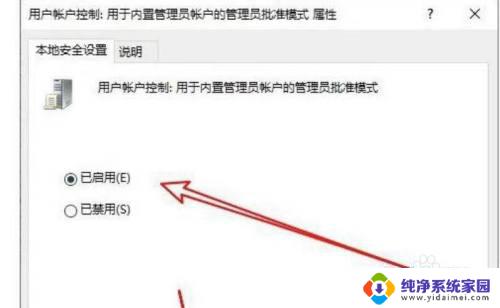
以上是win10设置闪退解决方案的全部内容,有需要的用户可以按照小编的步骤进行操作,希望这能对大家有所帮助。